帮您设置win10系统下画图软件提示画图已停止工作的方法
发布日期:2019-11-09 作者:win10专业版官网 来源:http://www.ylmf5.com
今天和大家分享一下win10系统下画图软件提示画图已停止工作问题的解决方法,在使用win10系统的过程中经常不知道如何去解决win10系统下画图软件提示画图已停止工作的问题,有什么好的办法去解决win10系统下画图软件提示画图已停止工作呢?小编教你只需要1、首先可能是由于第三方软件干扰造成的,建议您将所有第三方软件卸载。 2、同时按下win键+x,选择命令提示符(管理员),然后输入以下指令(也可以右键复制粘贴):就可以了;下面就是我给大家分享关于win10系统下画图软件提示画图已停止工作的详细步骤::
原因分析:出现这种问题一般都是系统与软件的不兼容导致的。 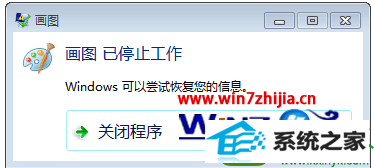
系统自带的画图软件提示已停止工作可以尝试使用在线修复来解决:
1、首先可能是由于第三方软件干扰造成的,建议您将所有第三方软件卸载。
2、同时按下win键+x,选择命令提示符(管理员),然后输入以下指令(也可以右键复制粘贴):
dism /online /Cleanup-image /scanHealth
dism /online /Cleanup-image /CheckHealth
dism /online /Cleanup-image /RestoreHealth
sfc/scannow
一般系统自带的软件出现运行故障,如可以尝试使用上面的命令来修复,要是在电脑中仅仅是“图画”不工作,系统运行正常的话,可以使用其他“图像处理软件”替代。如果发现不单单是画图软件其他程序也出现“停止工作”,那就不好办了,小编建议重置系统或者一键重装系统来解决。
关于windows10系统下画图软件提示画图已停止工作如何解决就跟大家介绍到这边了,有碰到这样问题的用户们可以尝试上面的方法步骤进行操作吧,希望对大家有所帮助。
系统下载推荐
- 1雨林木风Win7 64位 快速装机版 2020.07
- 2雨林木风win10最新64位无卡顿光速版v2021.10
- 3电脑公司最新64位win11完整光速版v2021.12
- 4深度技术WinXP 尝鲜2021元旦装机版
- 5番茄花园Windows xp 多驱动中秋国庆版 2020.10
- 6雨林木风Windows10 64位 电脑城装机版 2020.06
- 7番茄花园Win7 32位 通用装机版 2021.02
- 8番茄花园Win10 老机装机版 2021.07(32位)
- 9萝卜家园Win7 64位 经典装机版 2021.03
- 10深度技术Windows10 64位 多驱动装机版 2020.12
- 11系统之家Win10 增强装机版 2021.01(32位)
- 12雨林木风 Ghost Win10 64位 专业版 v2019.05
教程文章推荐
- 1屏蔽win10系统下的win7更新显示技巧
- 2小编为您win8系统无法访问其他电脑的技巧
- 3ghost win10系统怎么删除近期访问位置图标
- 4管理员权限如何配置? win7旗舰版取得管理员权限办法
- 5雨林风木为你win10系统电脑提示声音大小设置的问题
- 6ghost win7系统被禁用的麦克风怎么再次启用
- 7笔者研习win10系统千牛小号已经安装了数字证书却登录不上的技巧
- 8笔者传授win10系统提示无法访问windows安装服务的办法
- 9更新win7需要注意什么?更新win7注意事项
- 10win7玩游戏msxml4.0安装出错的处理步骤
- 11微软推送创意者升级隐私配置|win7系统下载
- 12cdr如何打开ai文件如何打开|ai如何打开cdr文件
